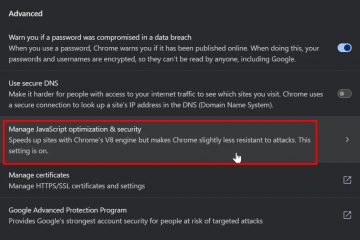Näytön jakaminen auttaa sinua esittämään dioja, demo-ohjelmistoja tai vianetsintä yhdessä. Suurin osa ongelmista tapahtuu, kun osallistujilla ei ole lupaa jakaa, tietokoneääniä ei sisälly hintaan tai MACOS-näytön tallennusoikeudet puuttuvat. Korjaus: Varmista, että olet esittelijä, valitse mitä jakaa (näyttö, ikkuna tai välilehti/PowerPoint) ja kytke tietokoneäänen käyttöön tarvittaessa.
Ennen kuin aloitat
roolin merkitykset: Järjestäjät ja esittelijät voivat jakaa oletuksena; Osallistujia on ehkä ylennettävä esittelijälle. Vain macOS: Grant Teams -näytön tallennus lupa järjestelmäasetuksissa → yksityisyys ja tietoturva. Läheinen luottamuksellinen sisältö ja kytkennä eivät häiritse piilottaaksesi ilmoituksia esittäessäsi.
1) Jaa koko näyttö (työpöytä/web)
kokouksessa, valitse share (suorakulmio UP: n nuolen kanssa) työkalurivillä. Valitse -näyttö (esim. näyttö 1 ). (Valinnainen) Kytke päälle Sisällytä tietokoneääni Järjestelmääänen jakaminen. Valitse share .
milloin sitä käytetään: Paras täysidestop-demoihin tai vaihtaminen monien sovellusten välillä.
2) Jaa tietty sovellusikkuna Valitse haluamasi sovellusikkuna ja valitse share .
Miksi käyttää sitä: pitää kaiken muun työpöydälläsi yksityisenä ja vähentää vahingossa tapahtuvia ponnahdusikkunoita.

Valitse share → -välilehti (reuna/kromi). Valitse välilehti → (valinnainen) Kytke päälle Share-välilehti ääni → share .
Vihje: -välilehden jakaminen on optimoitu sujuvan videon toistoon kyseisen välilehden sisällä.
4) PowerPoint Live
valinta share → PowerPoint Live . Valitse äskettäinen tiedosto tai Selaa ladataksesi sen. Esitä katsellessasi muistiinpanoja ja liu’uta pikkukuvia yksityisesti.
edut: Katsojat saavat teräviä dioja, pidät hallintaa, ja osallistujat voivat valinnaisesti liikkua diojen läpi (voit lukita tarvittaessa esittäjäkuvaan).
5) Sisällytä tai hallita tietokoneen ääntä
TOGGLE Sisällytä tietokoneääni ennen kuin aloitat jakamisen tai jakamisen työkalupalkkien jälkeen. Säädä järjestelmän äänenvoimakkuutta, jotta osallistujat kuulevat selvästi ilman kaikua.
6) Käytä Presenter-tilaa (kamera + sisältö)
Select Share → Valitse esittelijätila (standout, side-by-side tai reporter). Kytke kamera päälle ja aloita jakaminen.
HUOMAUTUS: Esittelijätilat Aseta videosi kiillotetun ilmeen sisällön rinnalle tai yli. pyynnön hallinta: Valitse pyynnön hallinta ja odota hyväksyntää. Stop-hallinta: Valitse Ota takaisin hallinta , kun olet valmis.
8) Jaa mobiilisovelluksesta (iPhone/Android)
Liity kokoukseen → TAP lisää (⋯) → share . Valitse jaa näyttö (saatat joutua käynnistämään laitteen näytön lähetys). Vaihda sovellukseen, jonka haluat näyttää. Napauta Lopeta esittely joukkueissa päättymään.
9) Lopeta jakaminen
työpöydällä/verkko, valitse lopeta jakaminen kelluvalla työkalurivillä. Palaa matkapuhelimeen joukkueisiin ja napauta lopeta esittäminen .
Vianmääritys
jako-painike puuttuu tai poistetaan käytöstä: Olet osallistuja. Pyydä järjestäjää tekemään sinusta esittelijä tai muuttamaan kokousvaihtoehtoja. Mac näyttää mustan näytön tai ei aloita jakamista: Grant-joukkueet Scrong>-tallennus lupa, lopeta ja avata uudelleen joukkueet. Ei ääntä osakkeessa: Kytke päälle. katsojat näkevät mustan näytön, jossa on suoratoistopalvelut: DRM-suojattua sisältöä ei voida jakaa. Käytä sen sijaan dioja tai yhteenvetoja. viivästynyt tai raju osake: Sulje raskaat sovellukset, jaa yksi ikkuna koko näytön tai alemman näytön tarkkuuden sijasta.
UKK
Voiko useita ihmisiä jakaa kerralla? Esittelijät voivat vuorotellen.
Voivatko vieraat (Org Org) jakaa? Kytke päälle, älä häiritse/keskity apu ponnahdusikkunoiden välttämiseksi.
voinko jakaa breakout-huoneeseen? (Valinnainen) Kytke päälle Sisällytä tietokoneääni . Käytä esittelijätilaa kameran + sisältöön. Anna/pyydä hallintaa, kun tarvitset yhteistyötä. Lopeta jakaminen valmistuttuaan.
PÄÄTELMÄT
Valitse skenaarioon sopivan jakamisvaihtoehto, vahvista, että sinulla on esitysoikeudet ja ota tietokoneäänen käyttöön videoiden kanssa. Käytä Presenter-tilaa kiillotettuun asetteluun ja PowerPoint-sovellukseen elävänä sujuvamman diakokemuksen saamiseksi. Jos jakaminen epäonnistuu, tarkista käyttöoikeudet, rooli ja ääniasetukset-uudelleen.